Tiskárna Epson L110, stejně jako jakékoli jiné zařízení tohoto typu, bude správně komunikovat s počítačem, pouze pokud jsou v operačním systému nainstalovány ovladače. Ve většině případů musí uživatel vybrat tyto ovladače sám pomocí jedné z dostupných metod. Existuje pět takových možností a princip jejich výběru závisí na osobních preferencích uživatele a převládajících okolnostech.
Stahování ovladačů pro tiskárnu Epson L110
Před zahájením analýzy základních pokynů si chceme ujasnit, že krabička s tiskovým zařízením Epson L110 obsahuje disk, na kterém jsou již všechny potřebné ovladače a software napsány. Pokud máte takovou jednotku i jednotku zabudovanou v počítači, jednoduše ji vložte, spusťte tam umístěný spustitelný soubor a podle pokynů na obrazovce se s úkolem rychle vyrovnejte. Jinak se přeskočte dopředu, abyste se seznámili s následujícími metodami.
Metoda 1: Oficiální webové stránky Epson
Tiskárna Epson L110 je vývojáři stále podporována, což znamená, že na oficiálním webu snadno najdete její stránku, kde jsou umístěny všechny požadované soubory ovladačů. Tato metoda je považována za nejspolehlivější a nejefektivnější, protože tvůrci nezávisle kontrolují software a dbají na to, aby nezpůsobil poškození počítače.
Přejděte na oficiální web společnosti Epson
- Všechny akce budou prováděny na webu Epson, takže nejprve je třeba jít pomocí výše uvedeného odkazu nebo zadáním adresy sami prostřednictvím řádku v prohlížeči. Na hlavní stránce přejděte do sekce „Ovladače a podpora“.
- Zařízení můžete rychle vyhledat podle jména a napsat jej do speciálně určeného řádku. Poté se zobrazí seznam shod. Kliknutím na výsledek shody přejdete na stránku produktu.
- Na něm vás zajímá sekce „Ovladače a příručky“.
- Nyní přejděte dolů na kartu a rozbalte sekci „Ovladače, nástroje“.
- Nezapomeňte uvést příslušnou verzi operačního systému a jeho bit, pokud se tak nestalo automaticky.
- Pro Epson L110 je k dispozici pouze jeden ovladač, takže stahování zahájíte kliknutím na "Stažení".
- Počkejte, až se archiv dokončí stahování, a poté jej otevřete pomocí vhodné metody.
- Bude obsahovat pouze jeden soubor EXE. Nemusíte jej ani rozbalovat, stačí jej otevřít.
- Připojený model tiskárny bude detekován automaticky. Pokud chcete, aby tiskové médium při vytváření formuláře okamžitě vybralo toto tiskové zařízení, zaškrtněte políčko Použít jako výchozí.
- V dalším okně nastavte optimální jazyk rozhraní rozšířením rozevíracího seznamu.
- Zaškrtnutím příslušného políčka se značkou potvrďte podmínky licenční smlouvy a pokračujte dále.
- Počkejte na instalaci ovladače.
- Během tohoto procesu se na obrazovce objeví vyskakovací okno Zabezpečení systému Windows... V něm klikněte na tlačítko "Nainstalujte"k potvrzení instalace softwaru pro Epson L110.
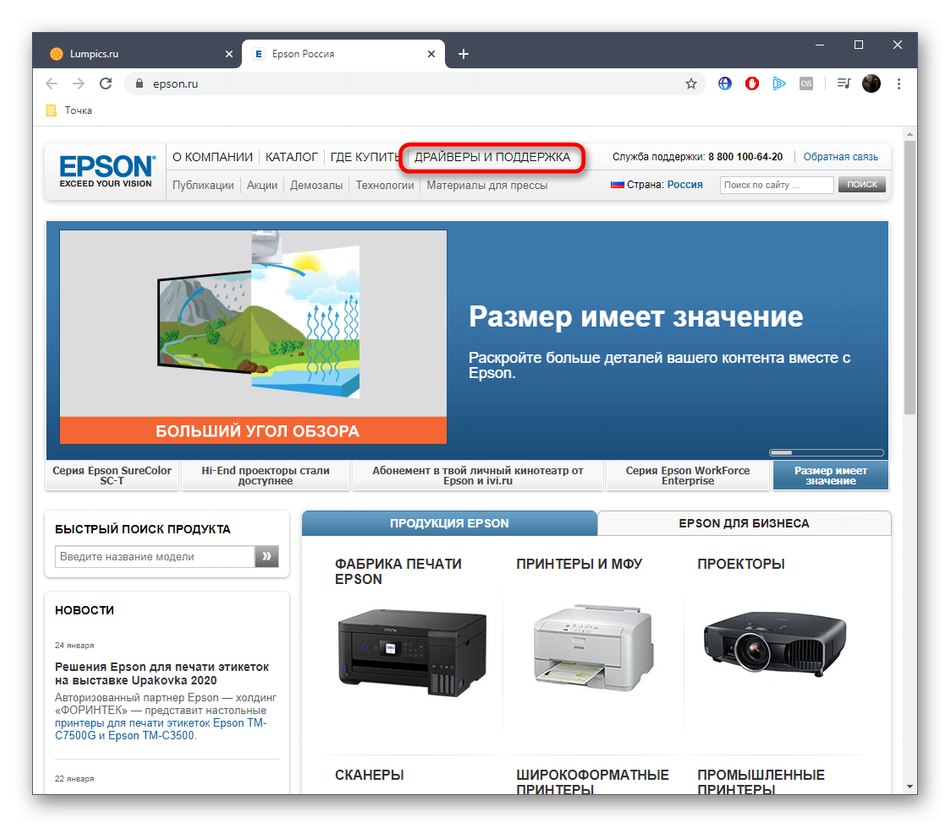
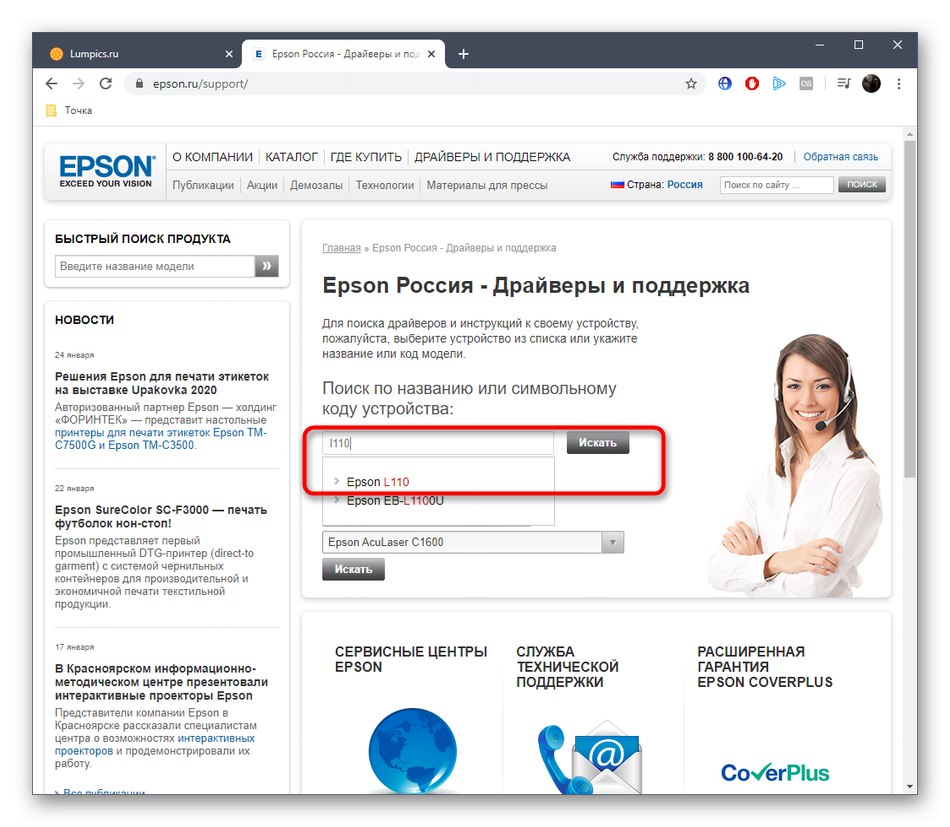
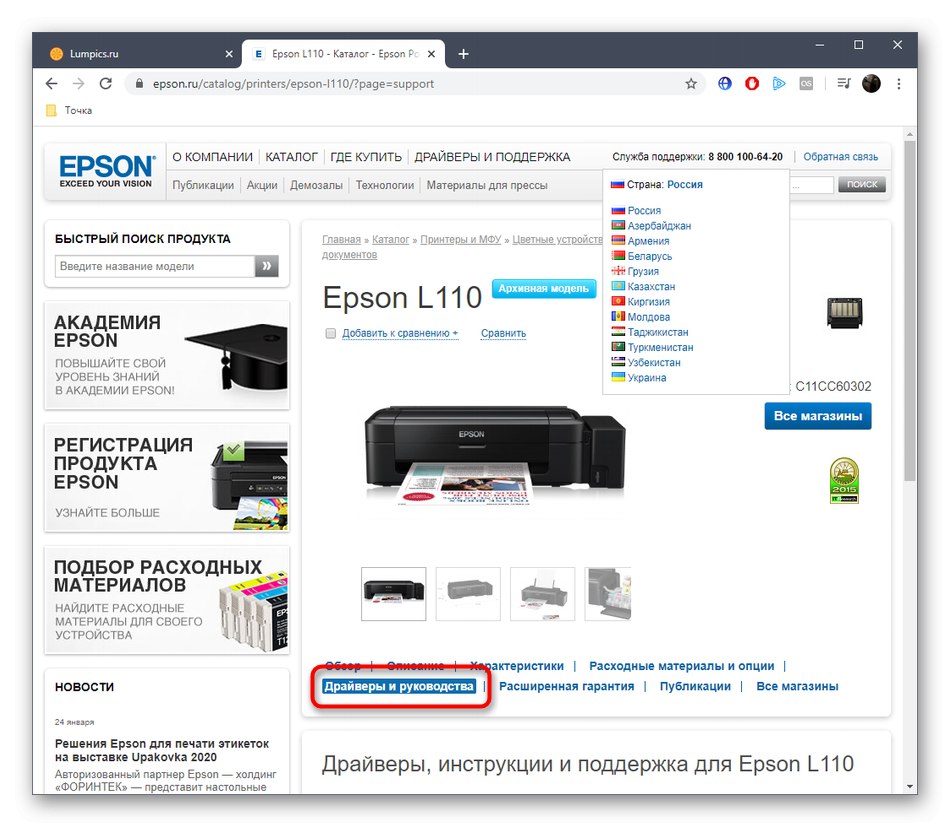
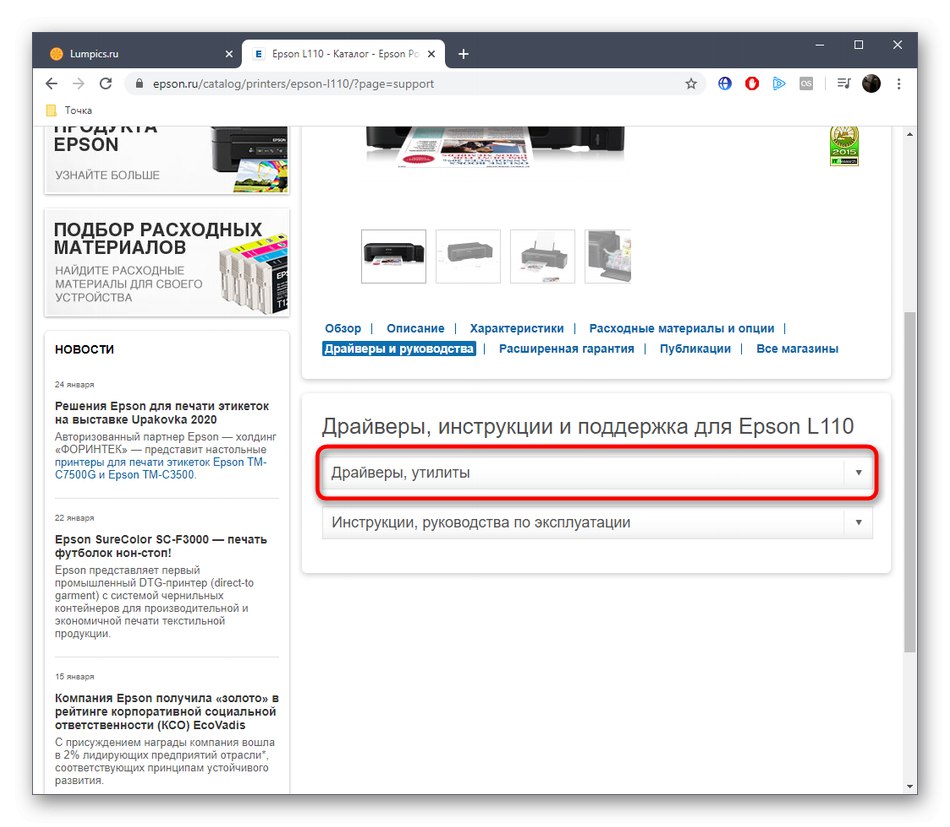
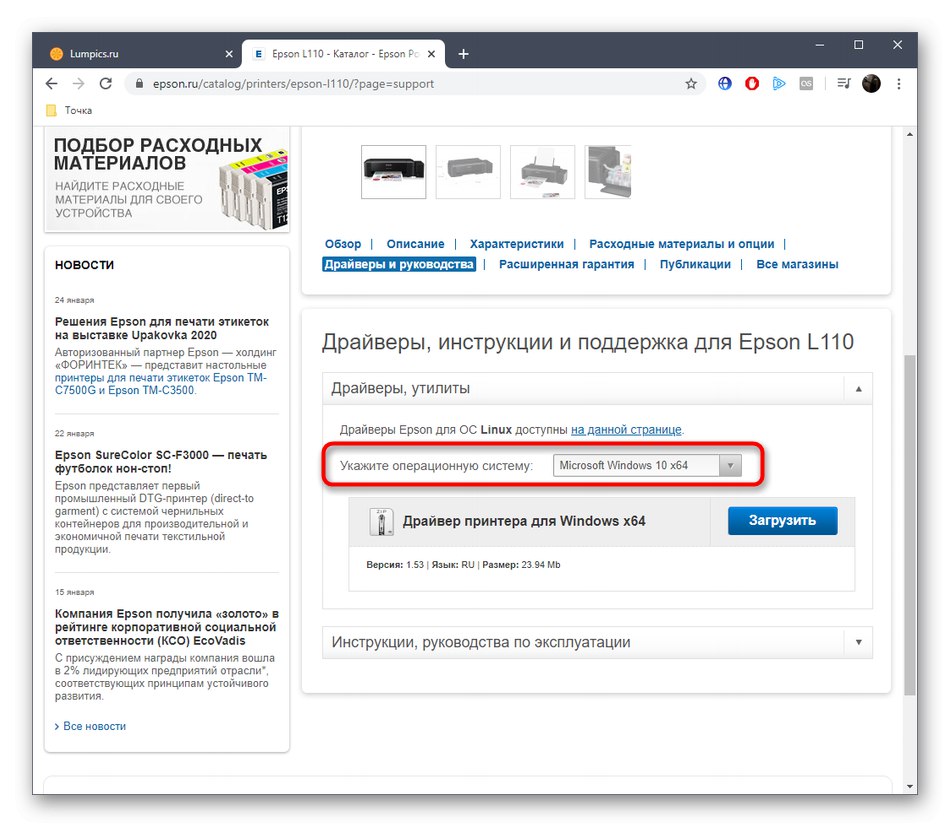
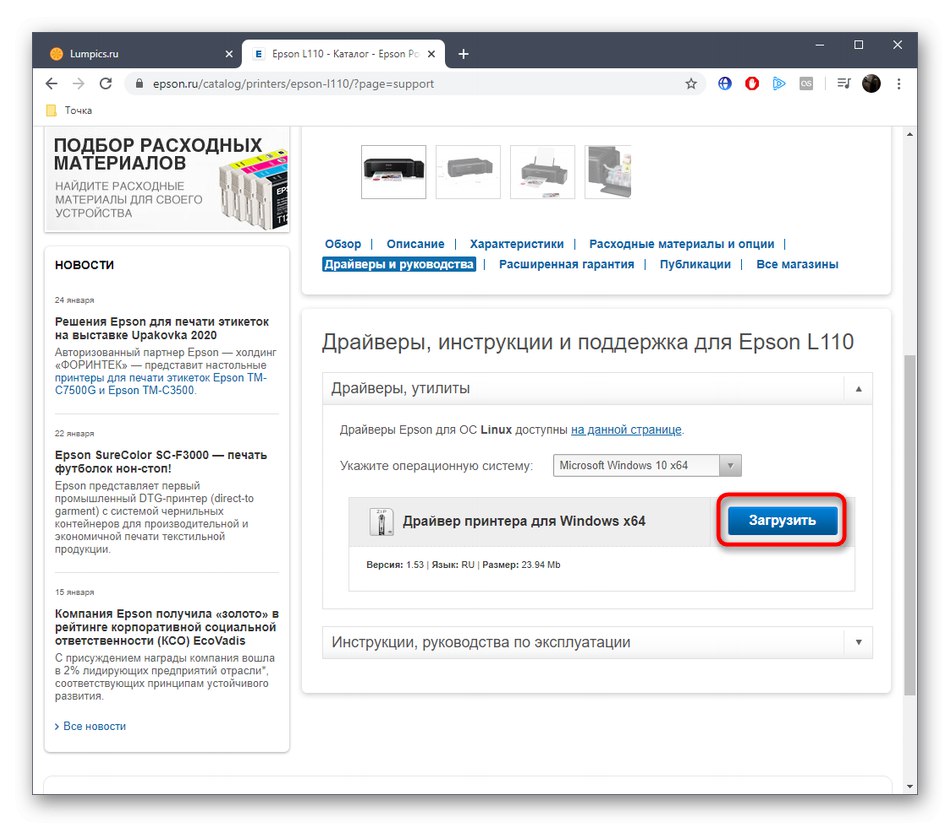
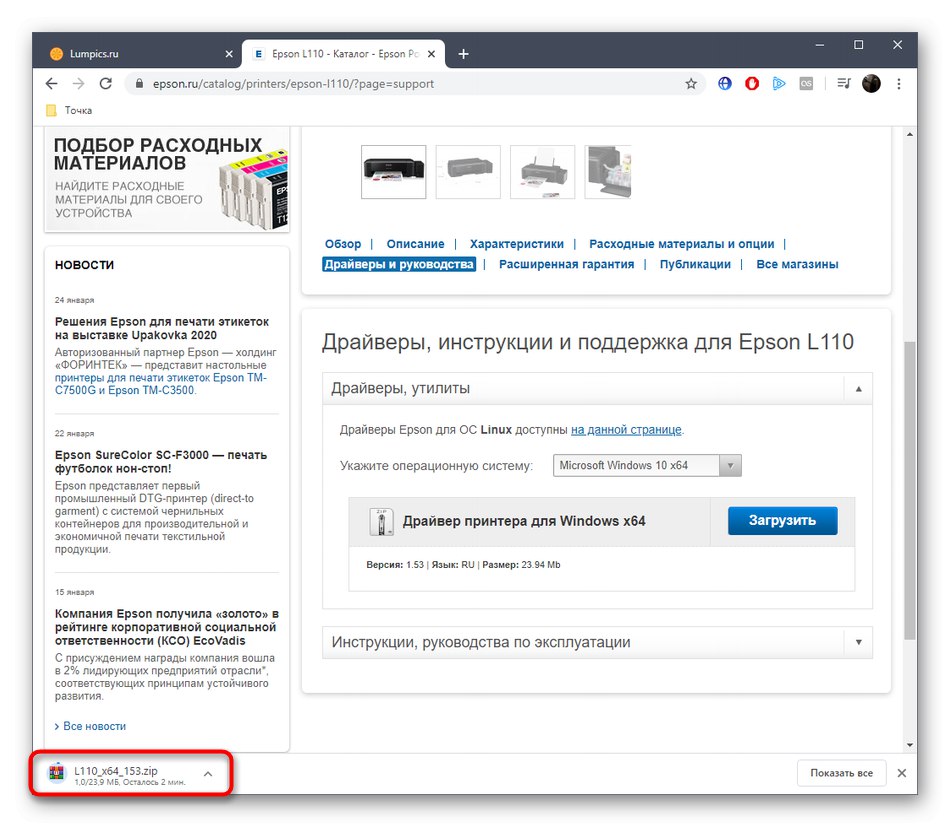
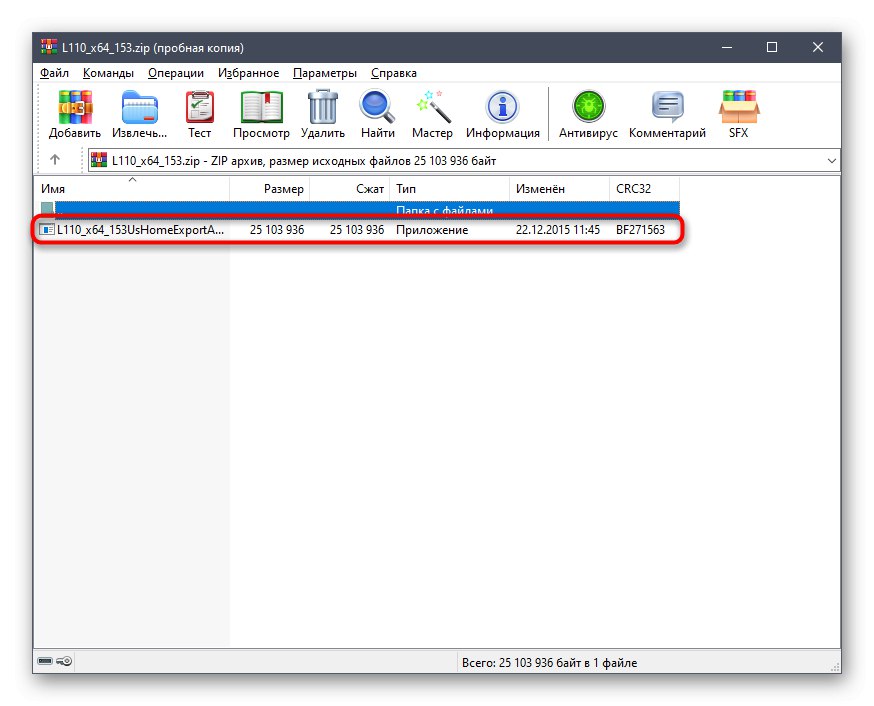
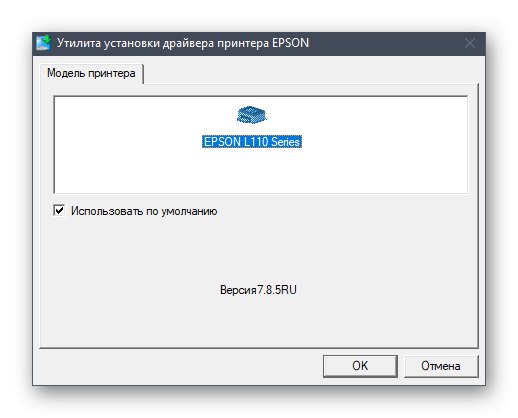
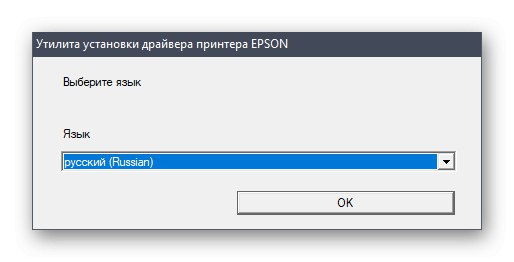
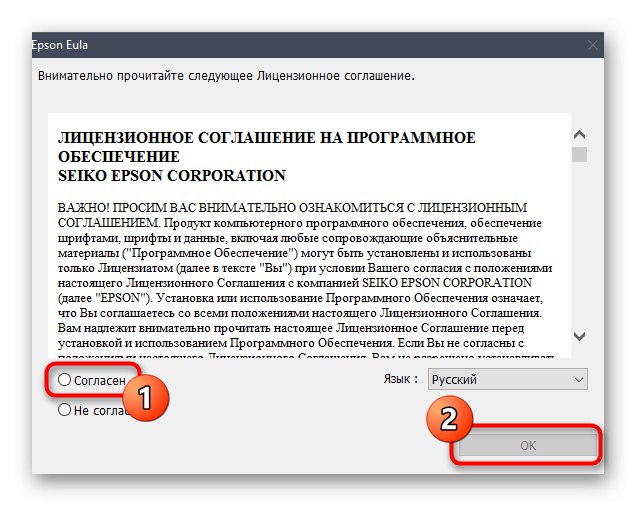
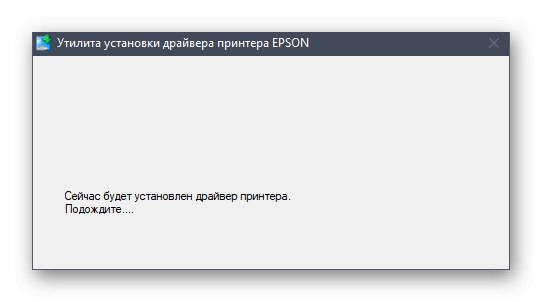
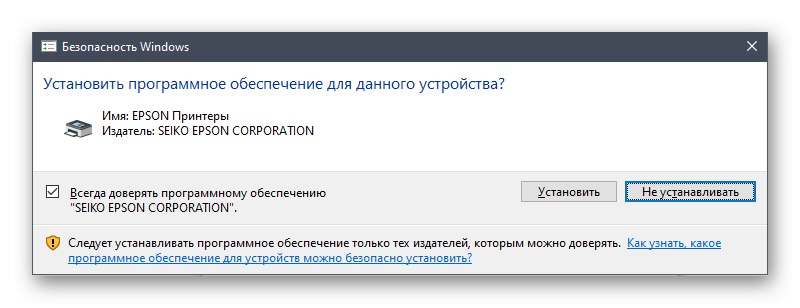
Po úspěšném dokončení se doporučuje, abyste restartovali tiskárnu nebo ji znovu připojili k počítači, aby se změny projevily, a poté můžete začít provádět zkušební výtisky a další úlohy.
Metoda 2: Proprietární obslužný program
Pro některé uživatele se předchozí pokyny zdají komplikované nebo chtějí neustále udržovat tiskové zařízení v aktuálním stavu. V takových situacích je nejlepší použít speciální nástroj, který vám umožní kdykoli zkontrolovat nové ovladače a okamžitě je nainstalovat. Nejprve však bude nutné tuto aplikaci stáhnout a nainstalovat, což se stane takto:
Přejděte ke stažení Epson Software Updater z oficiálních webových stránek
- Kliknutím na tento odkaz přejděte na stránku stahování softwaru Epson Software Updater. Tam vyberte verzi Windows a klikněte na "Stažení".
- Počkejte, až se soubor EXE stáhne, a poté jej spusťte.
- Chcete-li pokračovat, potvrďte podmínky licenční smlouvy.
- Počkejte několik sekund, než se Instalační služba Windows Installer připraví na rozbalení nových souborů.
- Po samotné instalaci by se měl nástroj Epson Software Updater spustit automaticky. Zkontrolujte, zda je v seznamu zařízení vybrána tiskárna Epson L110.
- Poté označte značky potřebné ke stažení pomocí značek a klikněte na "Nainstalujte".
- Znovu potvrďte licenční smlouvu přímo související s ovladači.
- Postupujte podle pokynů na obrazovce.
- Po stažení a instalaci softwaru můžete toto okno opustit kliknutím na "Dokončit".
- Budete upozorněni, že instalace proběhla úspěšně.
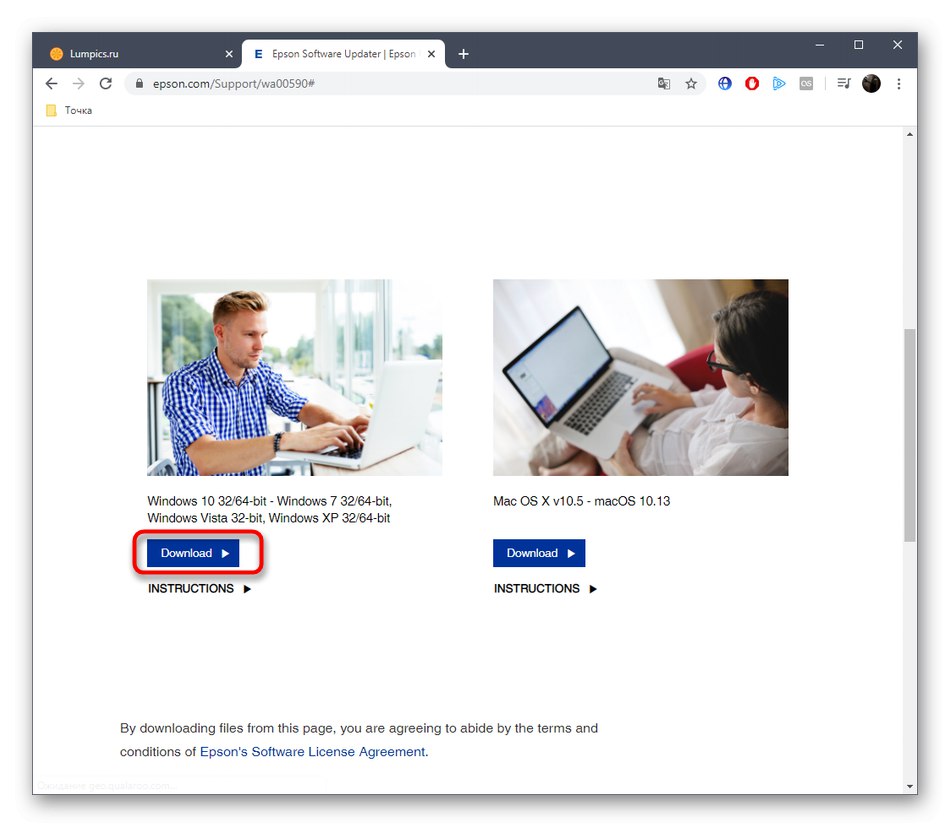
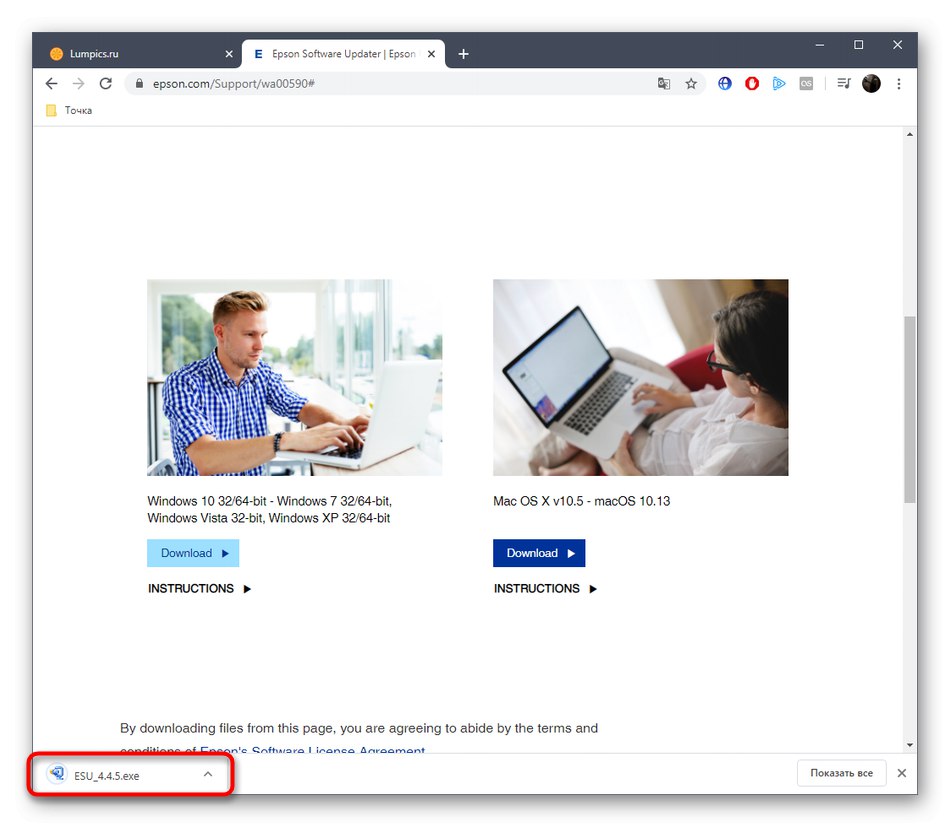
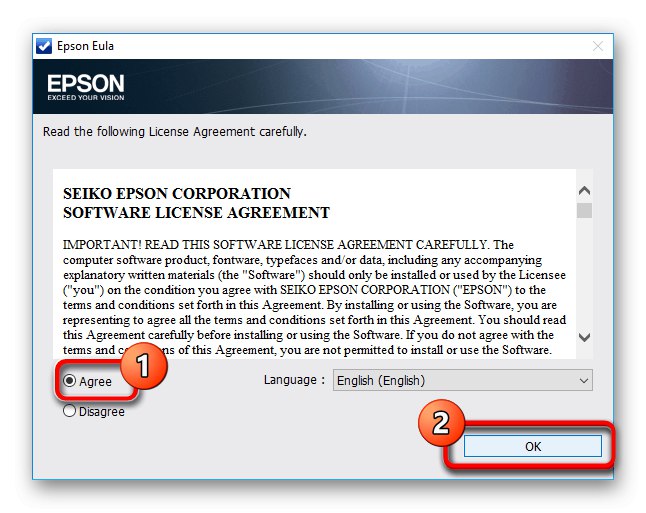
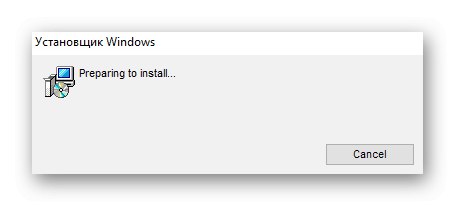
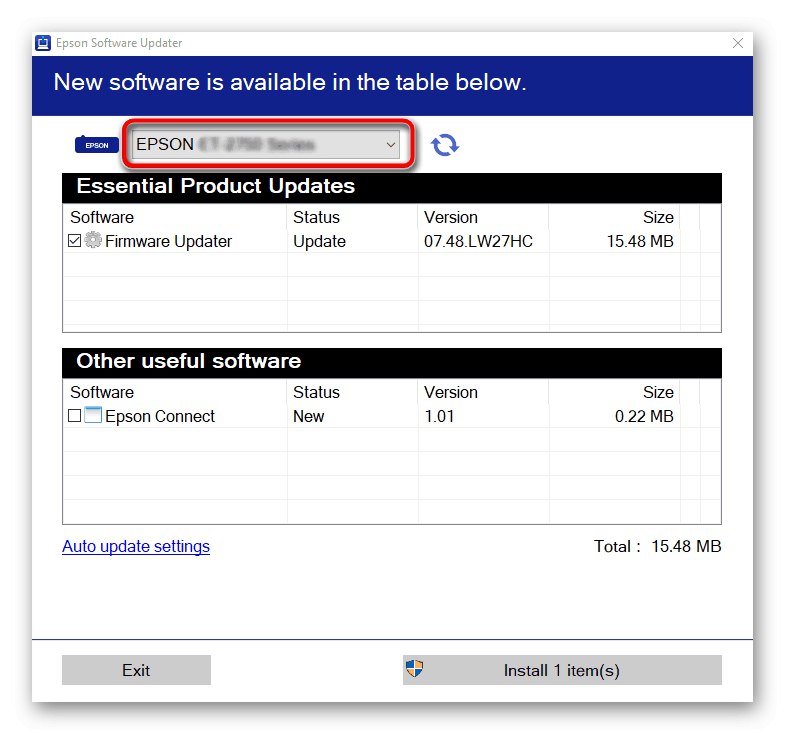
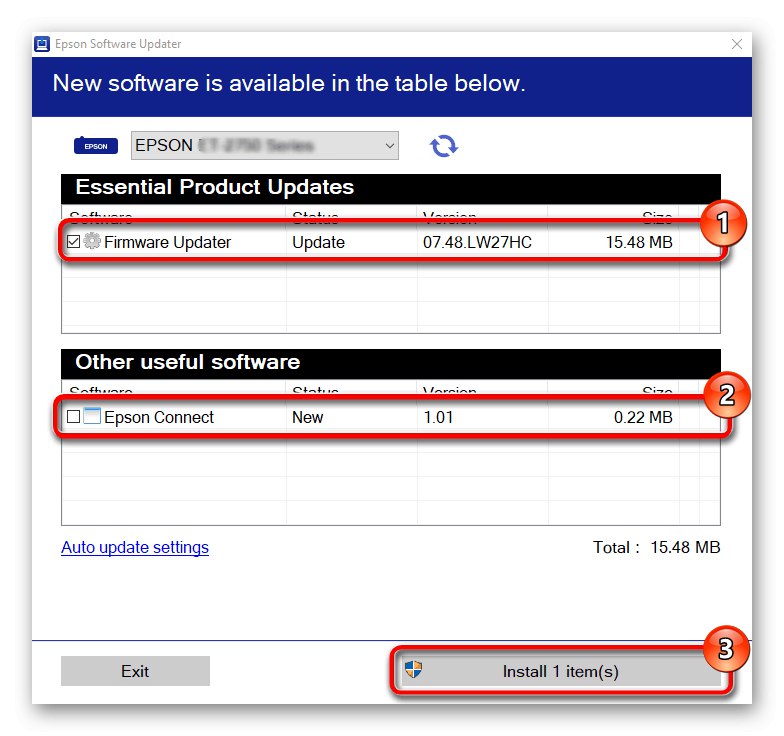
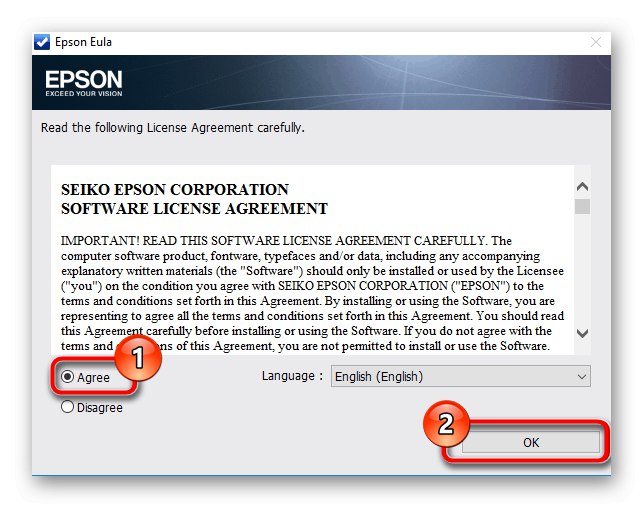
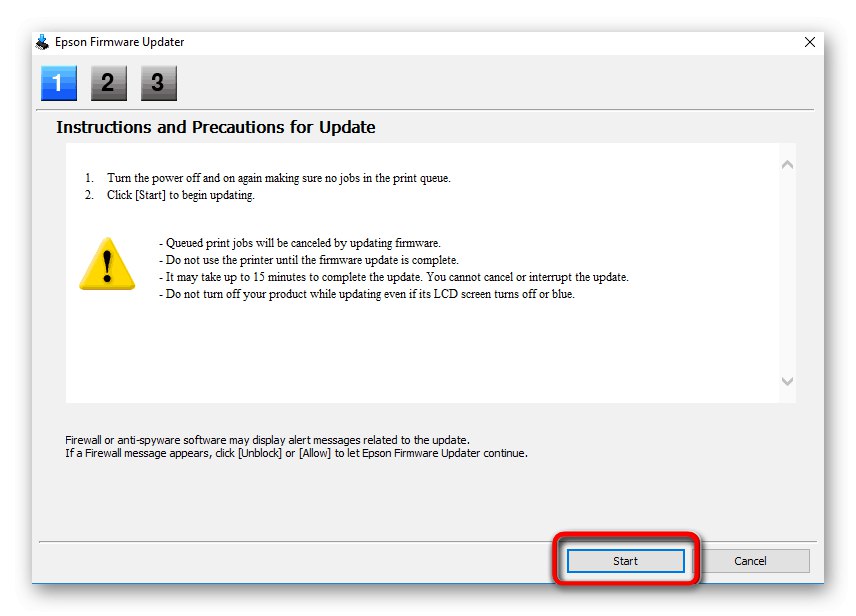
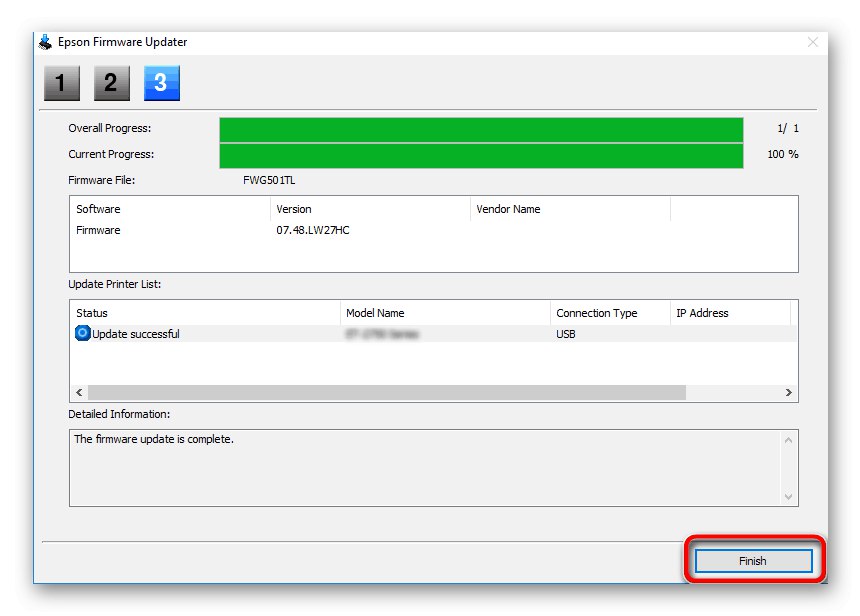
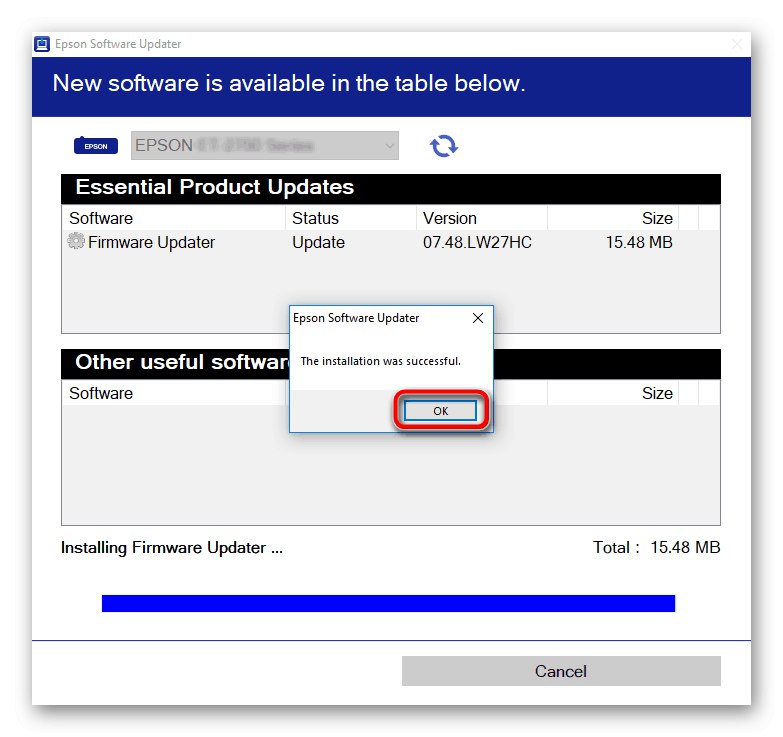
V budoucnu můžete tento nástroj spustit kdykoli a zkontrolovat aktualizace. Pokud jsou nalezeny, instalace se provádí přesně podle stejného algoritmu, který jsme diskutovali dříve.
Metoda 3: Aplikace od vývojářů třetích stran
Nyní se mnoho vývojářů třetích stran zabývá výrobou různých pomocných softwarů, které automaticky provádějí ty akce, u nichž byl dříve vyžadován nezávislý uživatel. Seznam těchto aplikací obsahuje také nástroje pro vyhledávání ovladačů. Téměř všechny fungují přibližně podle stejného principu a také správně interagují s periferními zařízeními, ale před zahájením skenování si je musíte pamatovat. Instalace ovladačů prostřednictvím takového softwaru je uvedena například v jiném článku na našem webu DriverPack řešení.
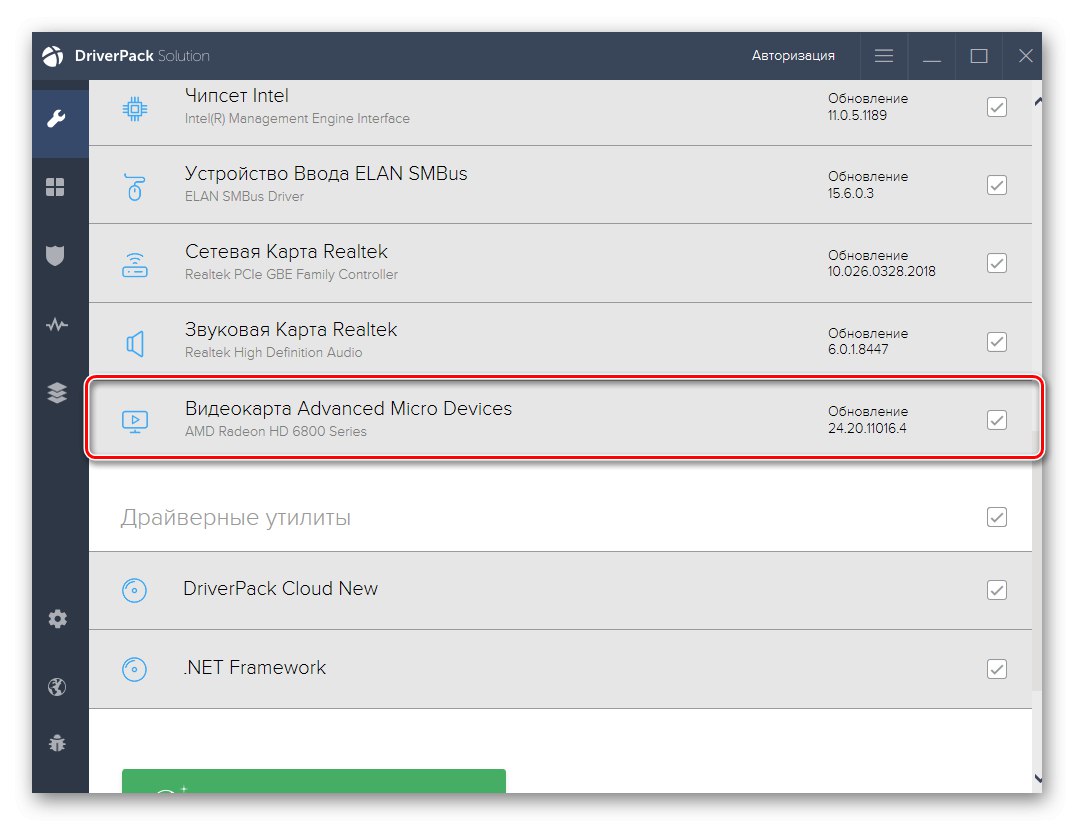
Více informací: Instalace ovladačů prostřednictvím řešení DriverPack
Můžete bezpečně použít výše zmíněnou aplikaci ke zvládnutí daného úkolu nebo použít samostatnou recenzi kliknutím na odkaz níže, kde je mnoho zástupců takového softwaru. V něm si určitě můžete vybrat nejlepší možnost rychlé instalace ovladače pro Epson L110.
Více informací: Nejlepší software pro instalaci ovladačů
Metoda 4: Unikátní Epson ID L110
Tato verze našeho materiálu bude věnována jedinečnému identifikátoru tiskového zařízení a speciálním webům, které vám umožní najít kompatibilní ovladače pomocí tohoto kódu. Uživatel je povinen zjistit tento kód pouze prostřednictvím Správce zařízení, nicméně tuto operaci zjednodušíme předložením odpovídajícího ID níže.
USBPRINTEPSONL110_SERIES5F53

Nyní, když byl nalezen jedinečný identifikátor pro Epson L110, zbývá jen najít web, kde můžete vyhledat a stáhnout příslušné ovladače pomocí vyhledávání. Další článek na našem webu vám pomůže porozumět tomuto tématu podrobněji. Kliknutím na nadpis níže se s ním seznamte.
Více informací: Jak najít řidiče podle ID
Metoda 5: Standardní nástroj OS
Uživatel má možnost obejít se bez různých programů třetích stran a oficiálních stránek a k instalaci ovladače Epson L110 použít standardní nástroj operačního systému. V tomto případě však bude nainstalován pouze samotný ovladač bez jakéhokoli dalšího softwaru GUI, který se může hodit během tisku nebo skenování. Pokud vám tato možnost vyhovuje, je implementována takto:
- Otevřít "Start" a jdi do "Možnosti".
- Zde vás sekce zajímá „Zařízení“kde přejít na kartu „Tiskárny a skenery“.
- Spusťte vyhledávání hardwaru kliknutím na Přidejte tiskárnu nebo skener.
- Po několika sekundách se zobrazí zpráva Tiskárna, kterou chci, není v seznamu... Kliknutím na něj přejdete k ruční instalaci souborů.
- Označte poslední výběr značkou a pokračujte.
- Použijte aktuální port nebo vytvořte nový, pokud chcete.
- Zpočátku se požadované zařízení neobjeví v seznamu dostupných zařízení, takže budete muset zahájit skenování kliknutím na Windows Update.
- Tato operace bude trvat několik minut a poté v sekci "Výrobce" ze seznamu tiskáren vyberte Epson a odpovídající model.
- Před instalací ovladačů nastavte libovolný název, který se zobrazí v operačním systému.
- Počkejte na dokončení instalace. Tento postup obvykle netrvá déle než minutu.
- Můžete nastavit sdílení pro Epson L110 nebo v případě potřeby přejít na testovací tisk.
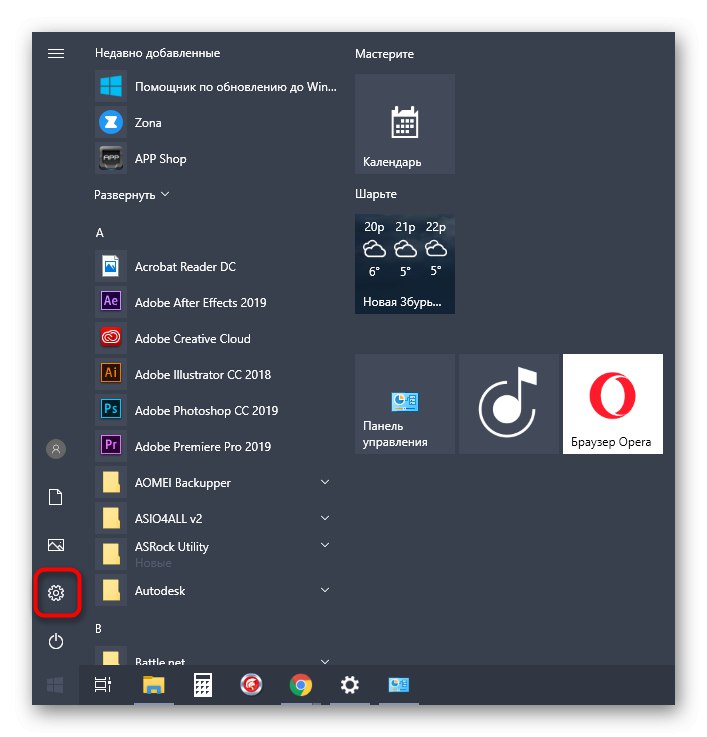
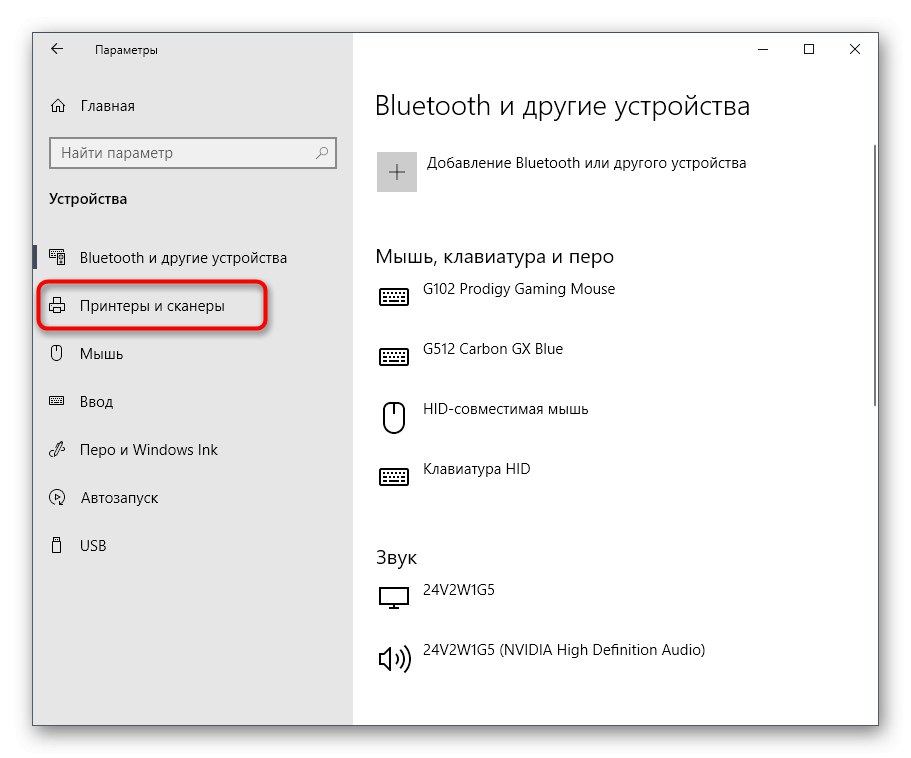
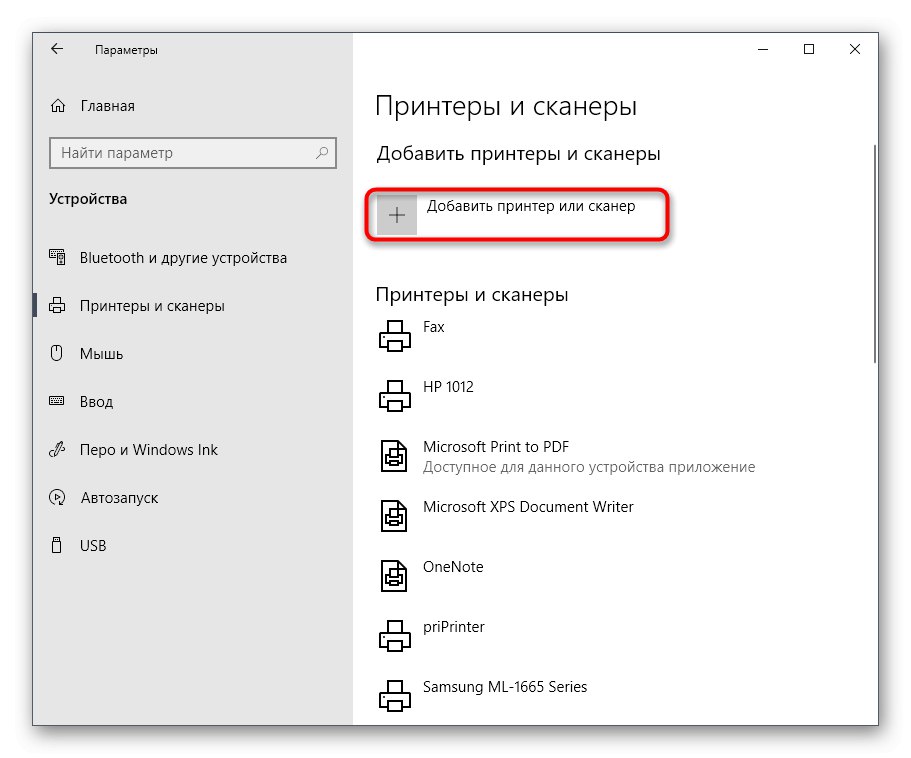
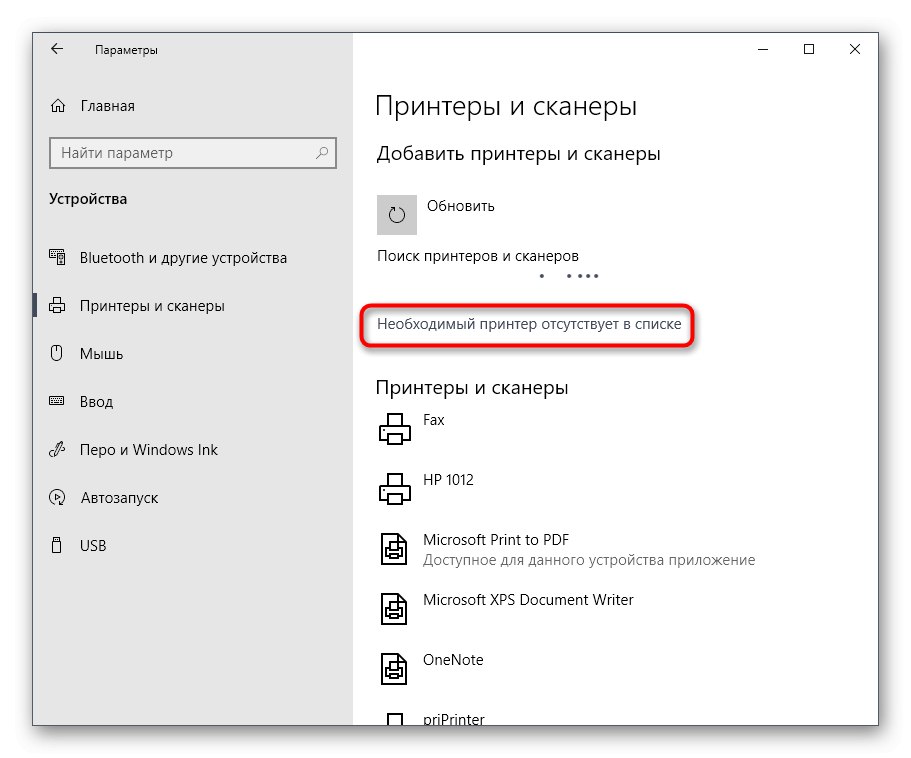
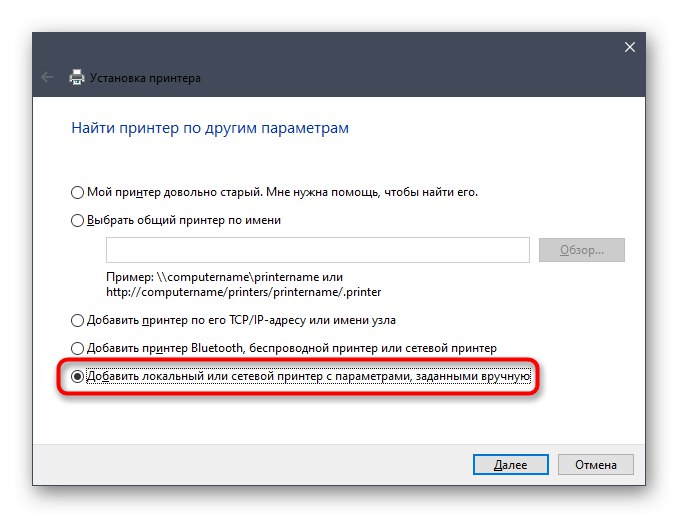
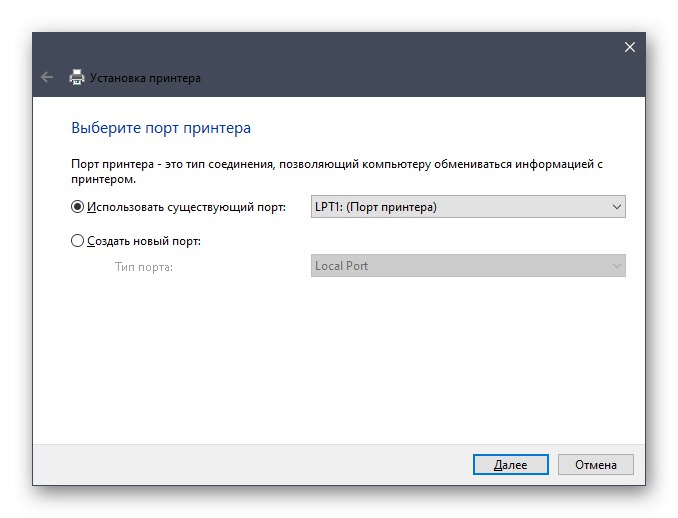


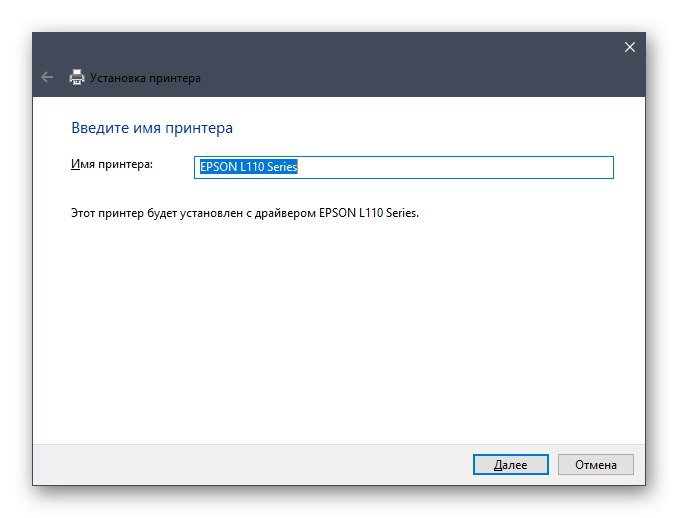
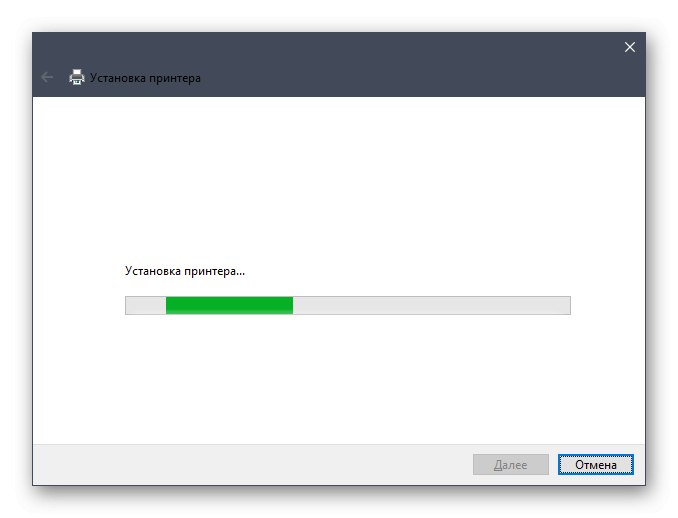
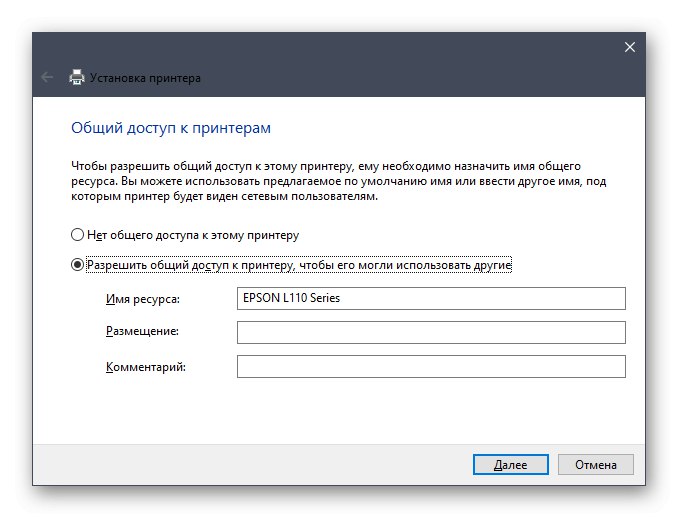
V dnešním článku jste se dozvěděli o pěti dostupných metodách instalace ovladačů pro tiskárnu Epson L110. Podle pokynů proveďte tento úkol snadno a bez jakýchkoli neočekávaných potíží.